Tig je prohlížeč úložiště Git založený na Ncurses a příkazovém řádku. Podporuje různé operační systémy včetně Linuxu, macOS a Windows. Tig poskytuje snazší způsob interakce s Git a příprava Git commitů. Poskytuje bohatou sadu funkcí. Některé z nich jsou uvedeny níže:
- Zobrazí seznam úložišť
- Zobrazí změny pro jeden soubor
- Umožňuje procházet revize v aktuální větvi
- Porovná dvě větve
- Zobrazuje potvrzení pro jednu nebo více konkrétních větví
V tomto příspěvku vám ukážeme, jak nainstalovat a používat prohlížeč úložiště Tig git na Ubuntu 20.04.
Předpoklady
- Nový server Ubuntu 20.04 na cloudové platformě Atlantic.Net
- Heslo uživatele root nakonfigurované na vašem serveru
Krok 1 – Vytvořte cloudový server Atlantic.Net
Nejprve se přihlaste ke svému cloudovému serveru Atlantic.Net. Vytvořte nový server a jako operační systém vyberte Ubuntu 20.04 s alespoň 2 GB RAM. Připojte se ke svému cloudovému serveru přes SSH a přihlaste se pomocí přihlašovacích údajů zvýrazněných v horní části stránky.
Jakmile se přihlásíte ke svému serveru Ubuntu 20.04, spusťte následující příkaz a aktualizujte svůj základní systém nejnovějšími dostupnými balíčky.
apt-get update -y
Krok 2 – Instalace Tig
apt-get install tig -y
Jakmile je Tig nainstalován, ověřte nainstalovanou verzi Tig pomocí následujícího příkazu:
tig --version
Měli byste získat následující výstup:
tig version 2.4.1 ncursesw version 6.2.20200212 readline version 8.0
Všechny možnosti dostupné s Tig můžete zobrazit pomocí následujícího příkazu:
tig --help
Měli byste vidět následující výstup:
tig 2.4.1 Usage: tig [options] [revs] [--] [paths] or: tig log [options] [revs] [--] [paths] or: tig show [options] [revs] [--] [paths] or: tig blame [options] [rev] [--] path or: tig grep [options] [pattern] or: tig refs or: tig stash or: tig status or: tig < [git command output] Options: + Select line in the first view -v, --version Show version and exit -h, --help Show help message and exit
Krok 3 – Jak používat Tig
Abyste mohli pracovat s Tigem, budete muset naklonovat jakékoli úložiště Git do svého místního systému.
Můžete jej naklonovat pomocí následujícího příkazu:
git clone https://github.com/hitjethva/linuxbuz
Výstup:
Cloning into 'linuxbuz'... remote: Enumerating objects: 3, done. remote: Counting objects: 100% (3/3), done. remote: Compressing objects: 100% (2/2), done. remote: Total 3 (delta 0), reused 0 (delta 0), pack-reused 0 Unpacking objects: 100% (3/3), done. Checking connectivity... done.
Jakmile je úložiště naklonováno, změňte klonované úložiště pomocí následujícího příkazu:
cd linuxbuz
Dále spusťte příkaz Tig bez jakéhokoli argumentu a zobrazí se seznam odevzdání na aktuální větvi:
tig
Na následující obrazovce byste měli vidět podrobné informace o vašich odevzdáních:
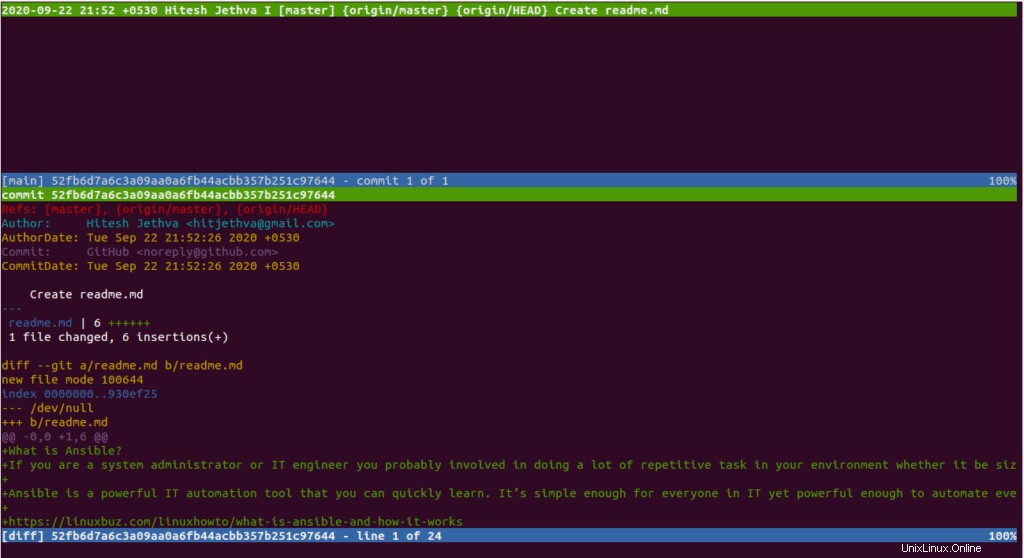
Chcete-li zobrazit všechny reference vašeho úložiště, spusťte následující příkaz:
tig refs
Měli byste vidět následující obrazovku:
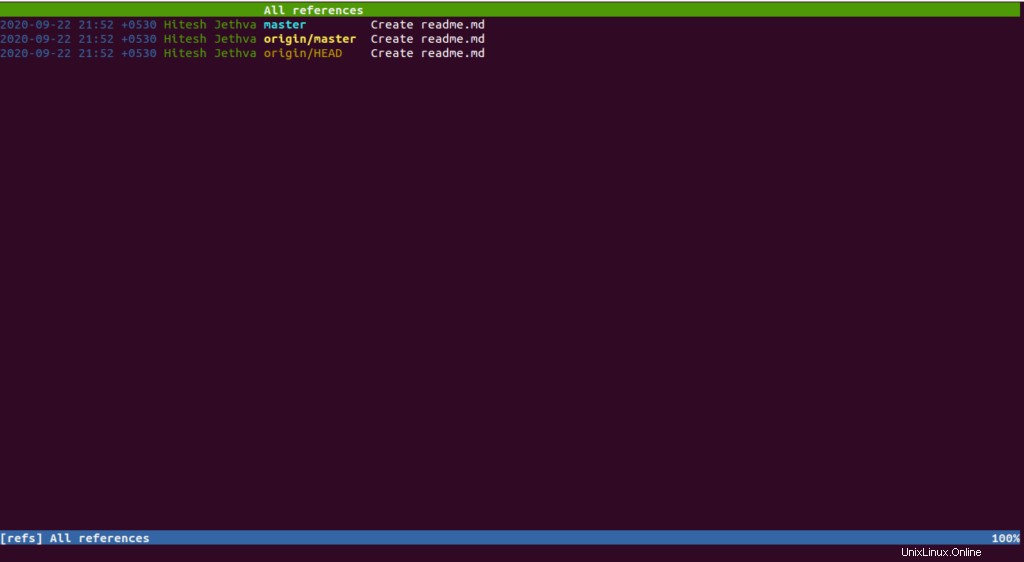
Chcete-li zobrazit aktivity protokolu výše uvedeného úložiště, spusťte následující příkaz:
tig log
Měli byste vidět následující obrazovku:

Chcete-li zobrazit jeden nebo více objektů, jako jsou potvrzení a mnoho dalších, spusťte následující příkaz:
tig show commits
Měli byste vidět následující obrazovku:
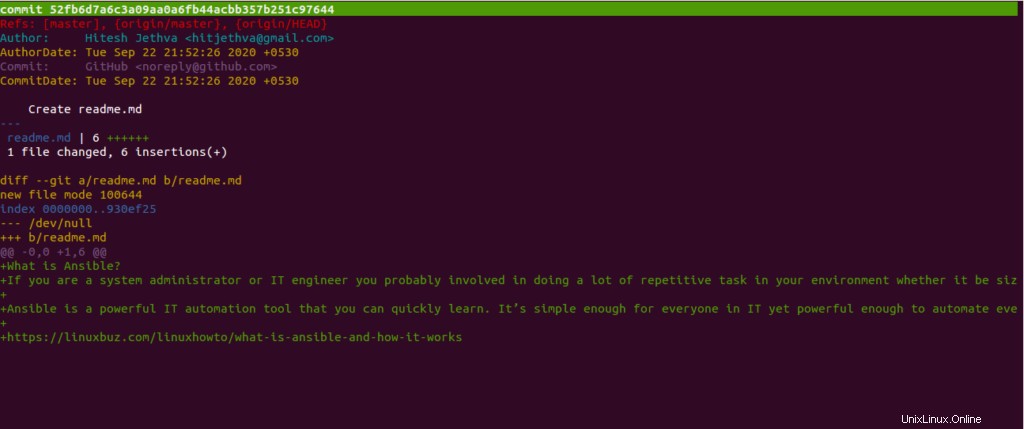
Pokud chcete vyhledat konkrétní vzor z vašeho úložiště, spusťte následující příkaz:
tig grep linux
Měli byste vidět následující obrazovku:
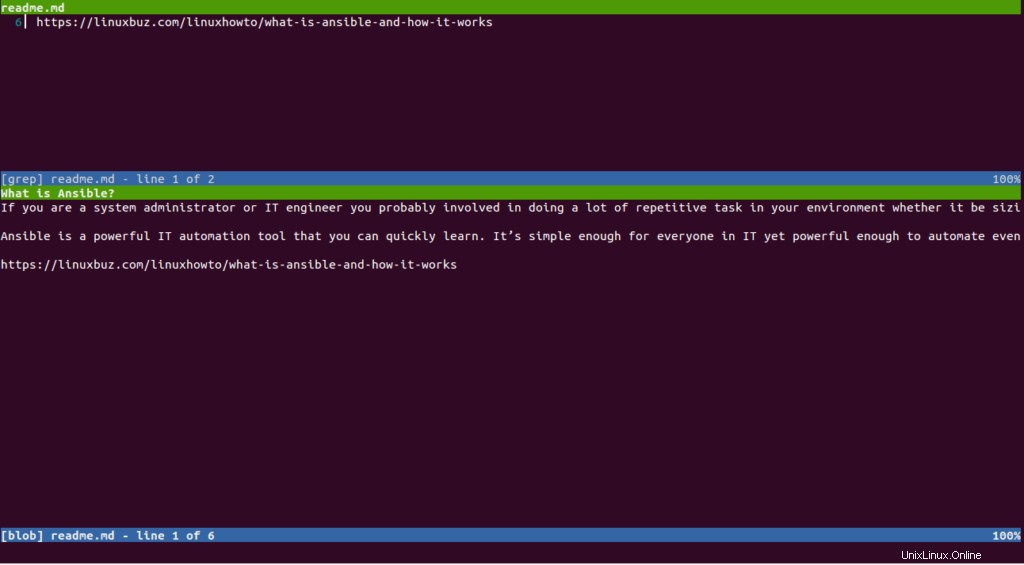
Chcete-li zobrazit stav svého úložiště git, spusťte následující příkaz:
tig status
Měli byste vidět následující obrazovku:
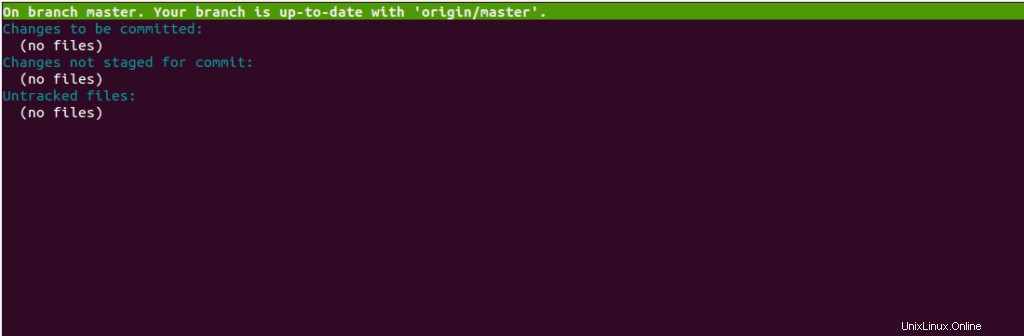
Chcete-li přepnout Tig do režimu Pager, spusťte následující příkaz:
git status | tig
Měli byste vidět následující obrazovku:

Chcete-li zjistit, kdo provedl změnu v souboru, spusťte následující příkaz:
tig blame readme.md
Měli byste vidět následující obrazovku:
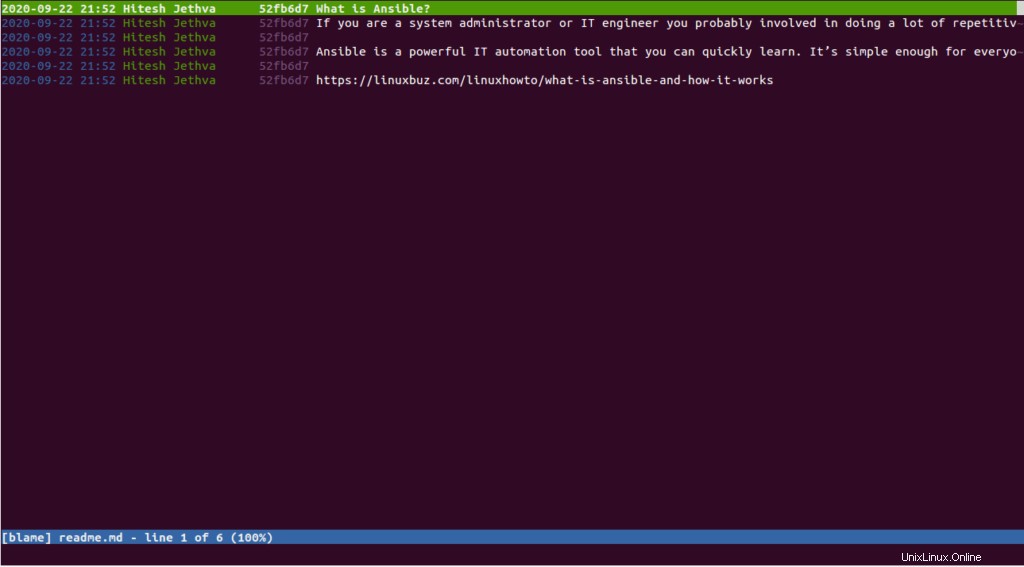
Krok 4 – Aktualizace Tig
Pokud chcete aktualizovat Tig na nejnovější verzi, spusťte následující příkaz:
apt-get update -y apt-get --only-upgrade install tig
Závěr
Ve výše uvedené příručce jste se naučili, jak nainstalovat a používat prohlížeč úložiště Tig git na Ubuntu 20.04. Nyní můžete snadno kontrolovat a spravovat své úložiště Git z rozhraní příkazového řádku – vyzkoušejte to ještě dnes na svém hostingovém účtu VPS!